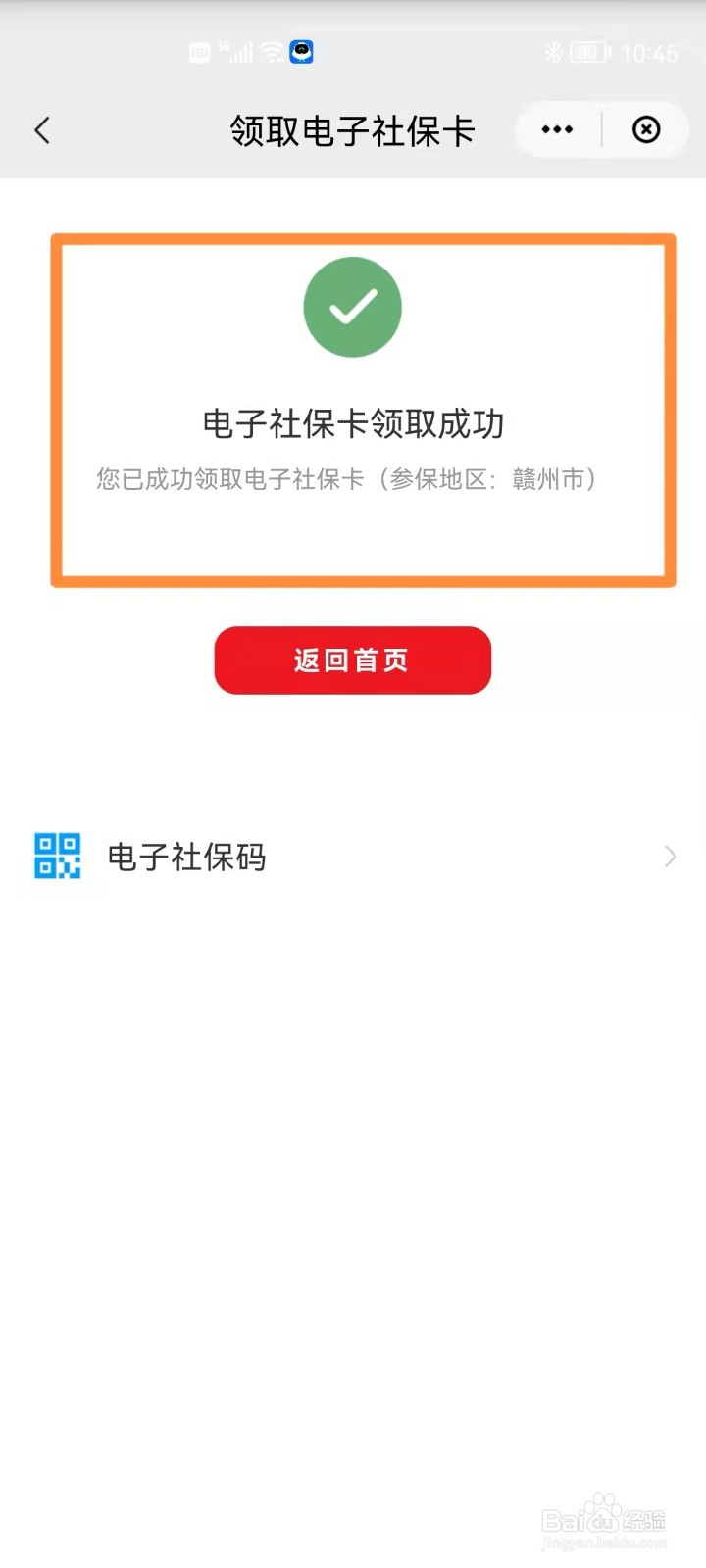云闪付如何申领电子社保卡
1、打开软件
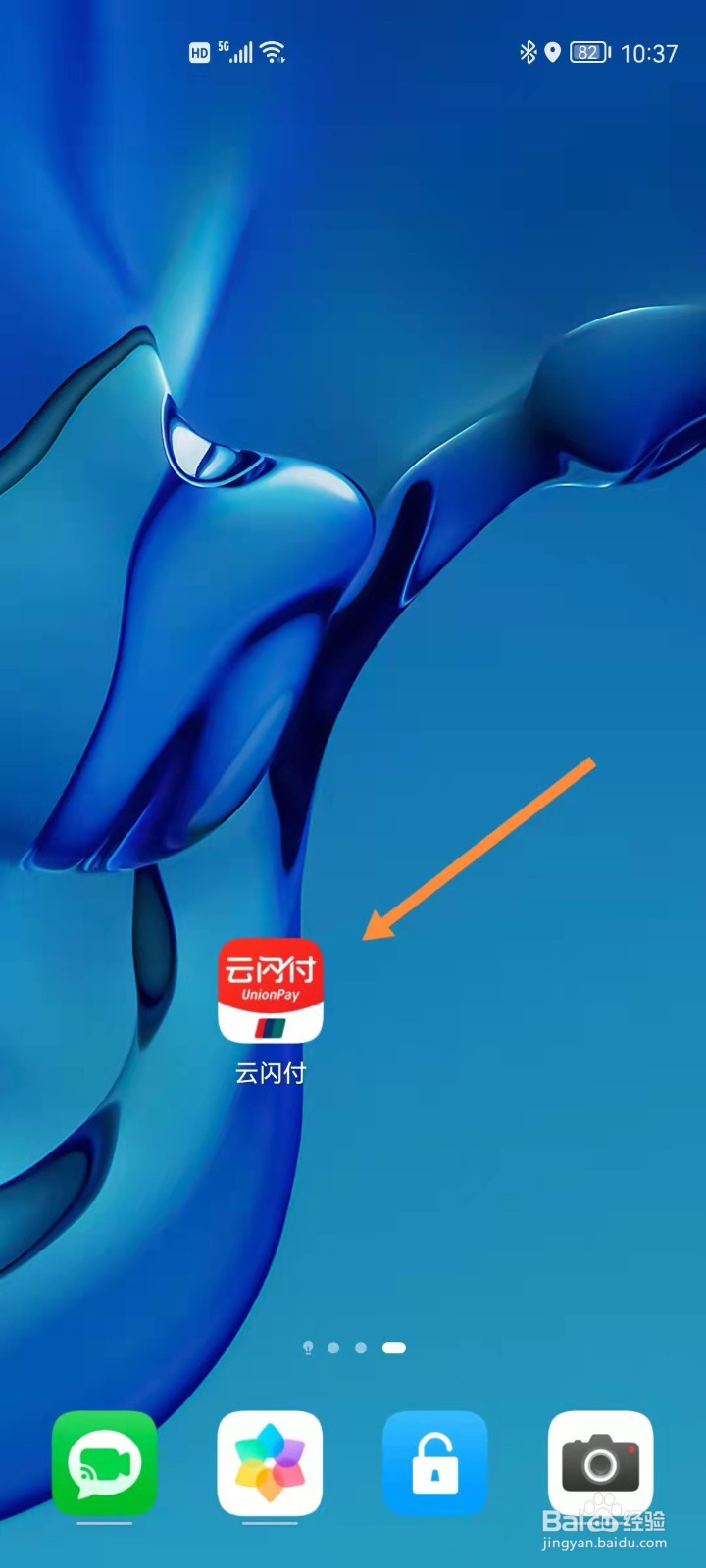
2、进入卡管理
在软件的右上方。
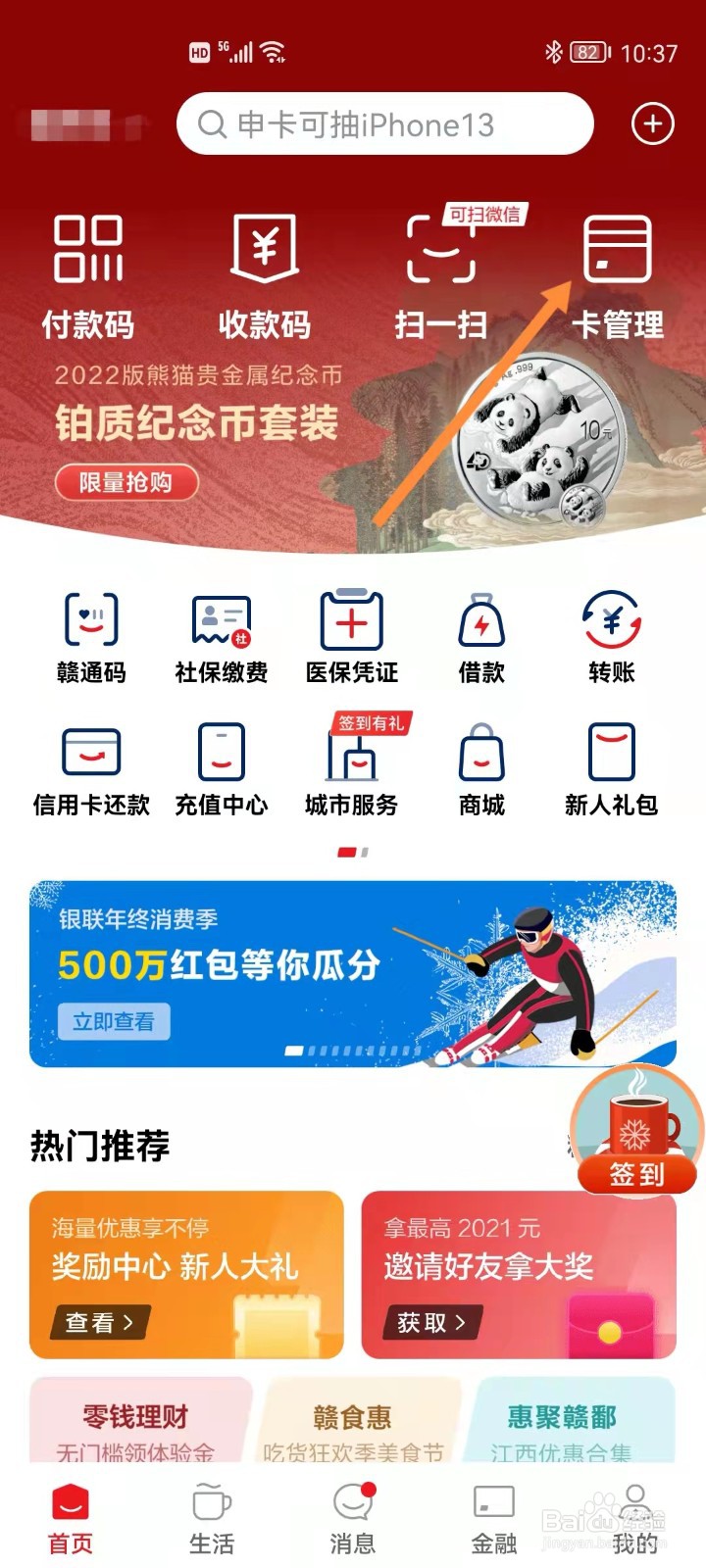
3、进入添加
在证件的下方,点击去添加。

4、进入电子社保卡

5、进入申领
点击申领即可。

6、同意授权申请
勾选并确认同意。
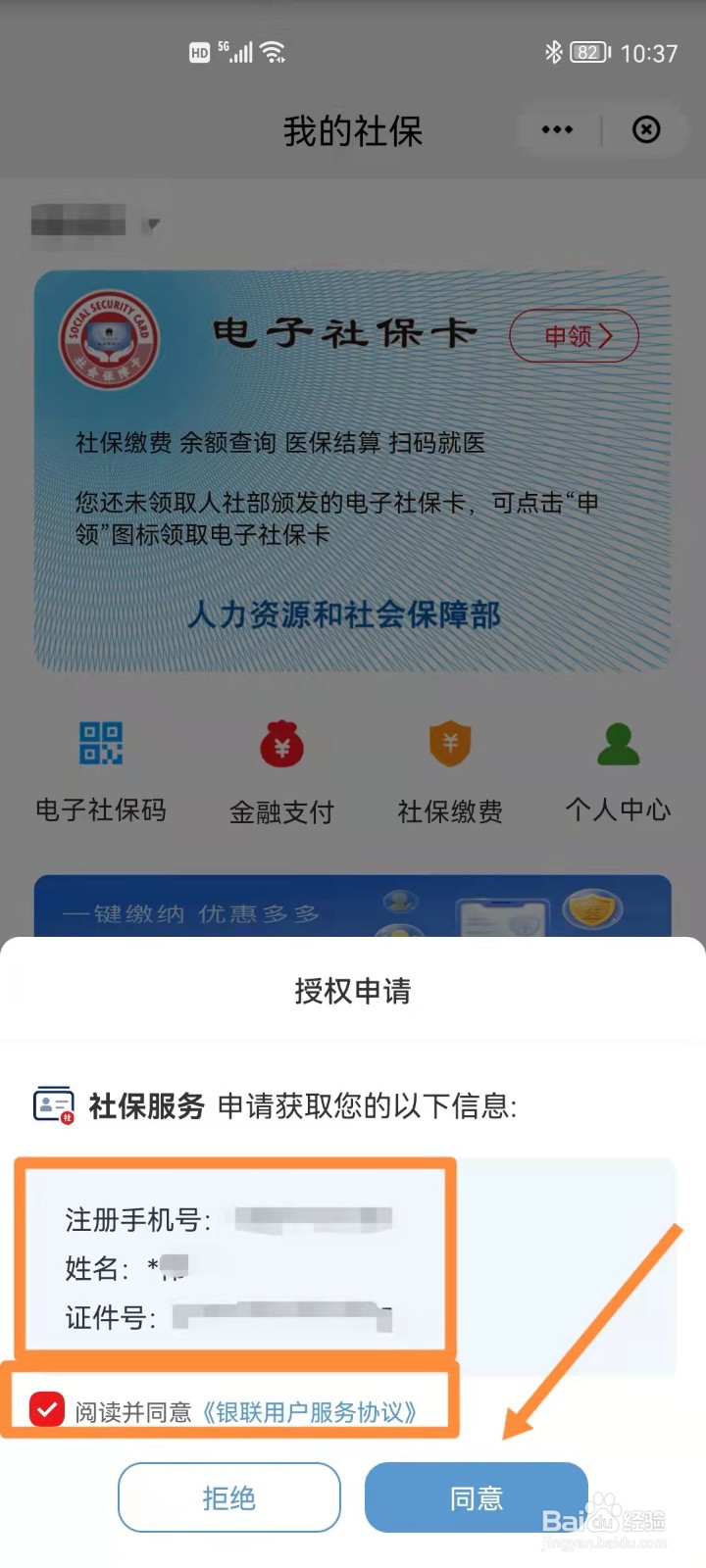
7、确认身份信息
确认身份信息后,点击提交。

8、授权人脸认证
点击人脸认证并确认授权。
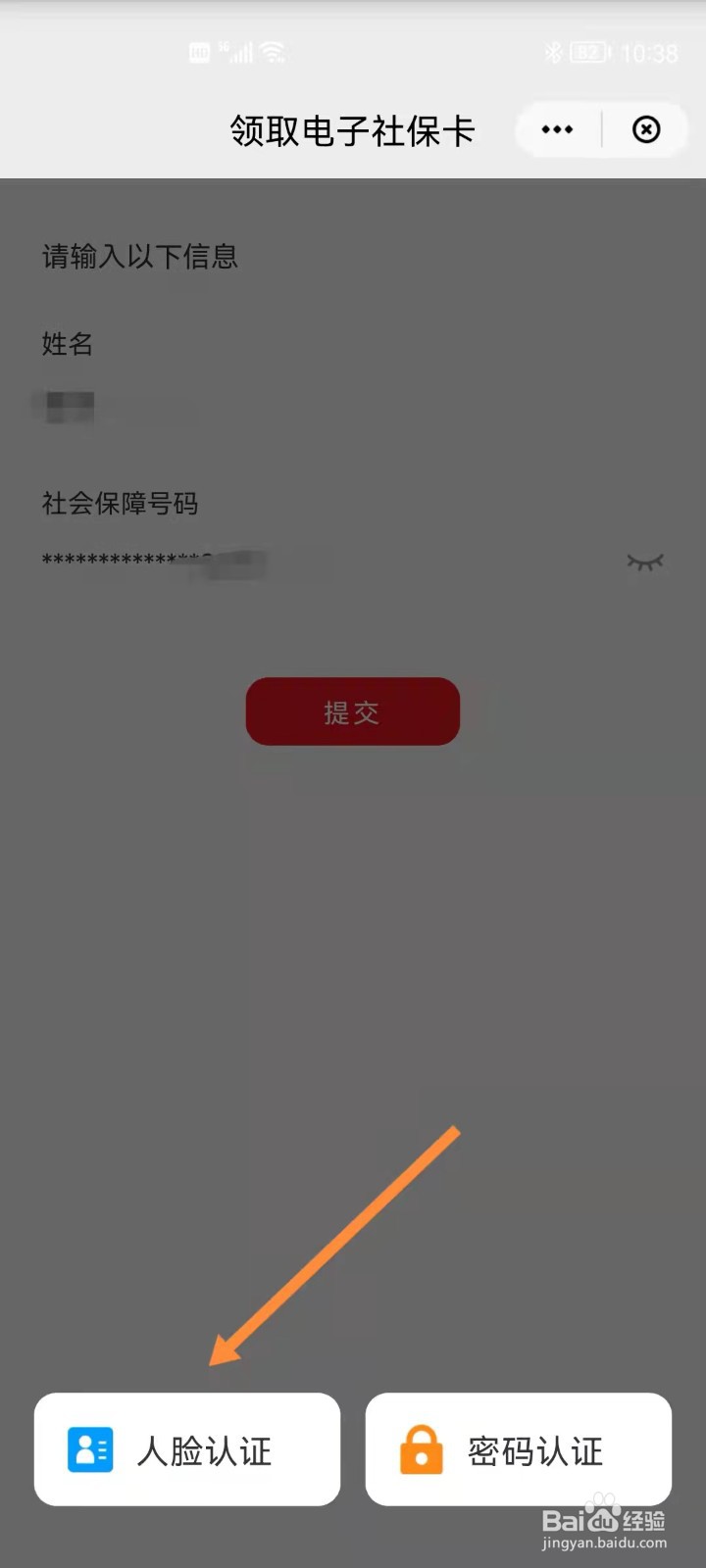

9、申领电子社保卡
人脸认证后,即可申领。

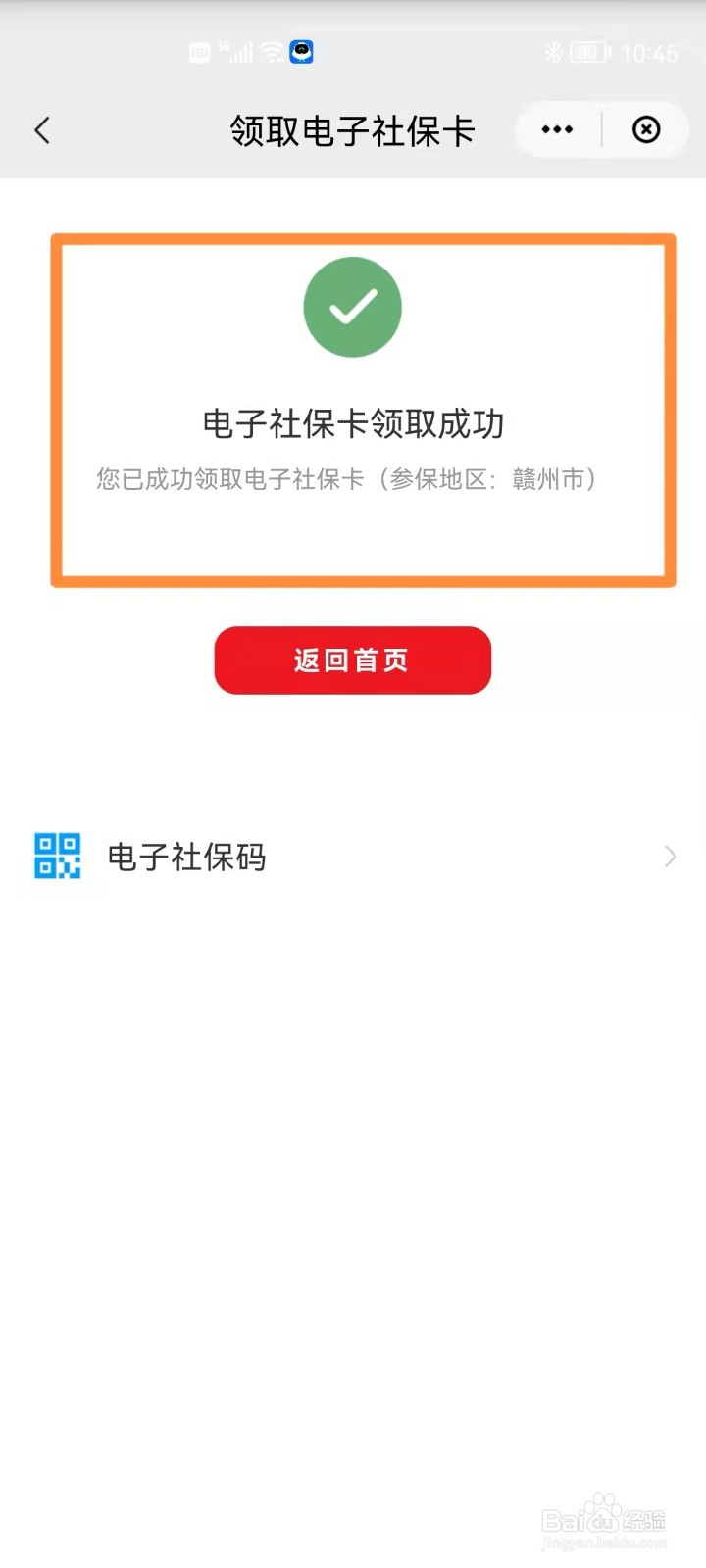
声明:本网站引用、摘录或转载内容仅供网站访问者交流或参考,不代表本站立场,如存在版权或非法内容,请联系站长删除,联系邮箱:site.kefu@qq.com。
1、打开软件
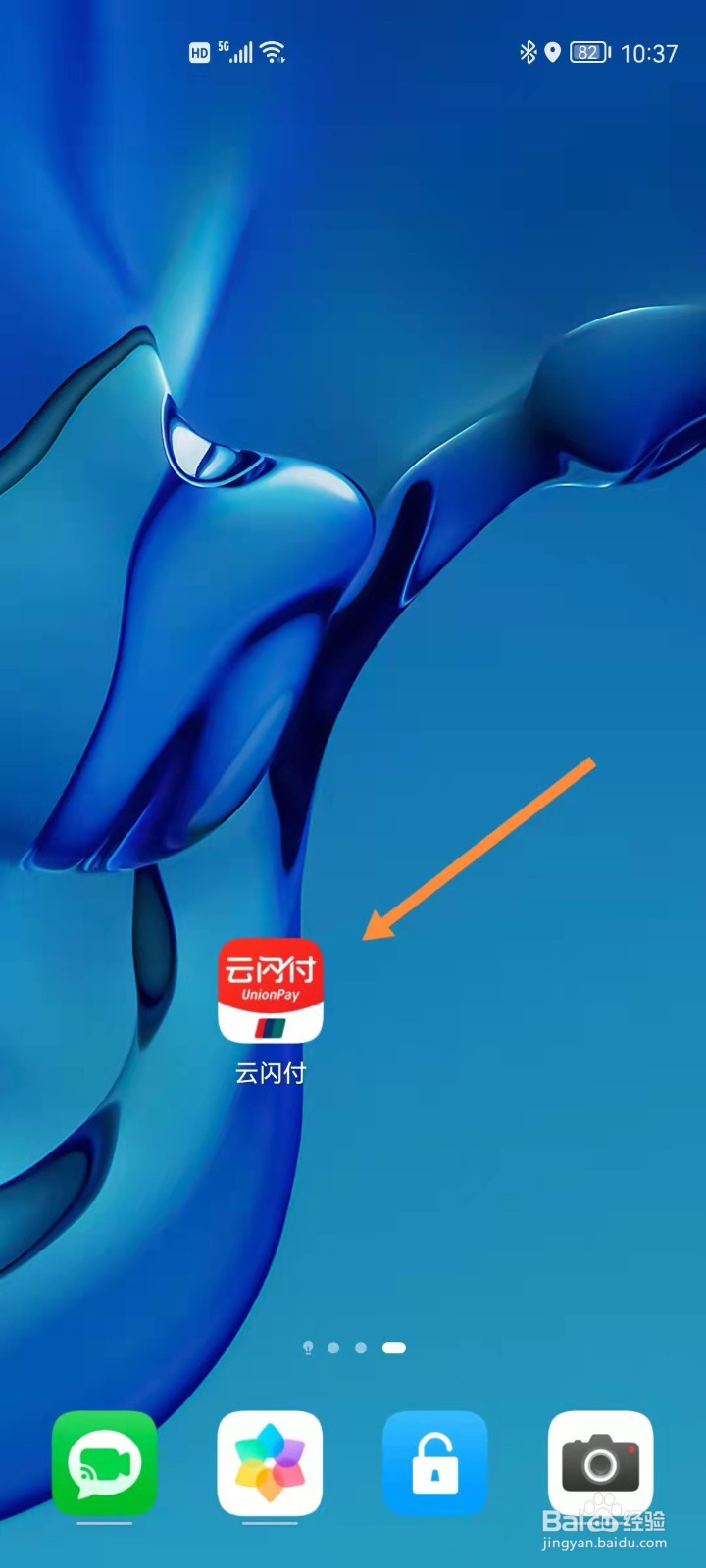
2、进入卡管理
在软件的右上方。
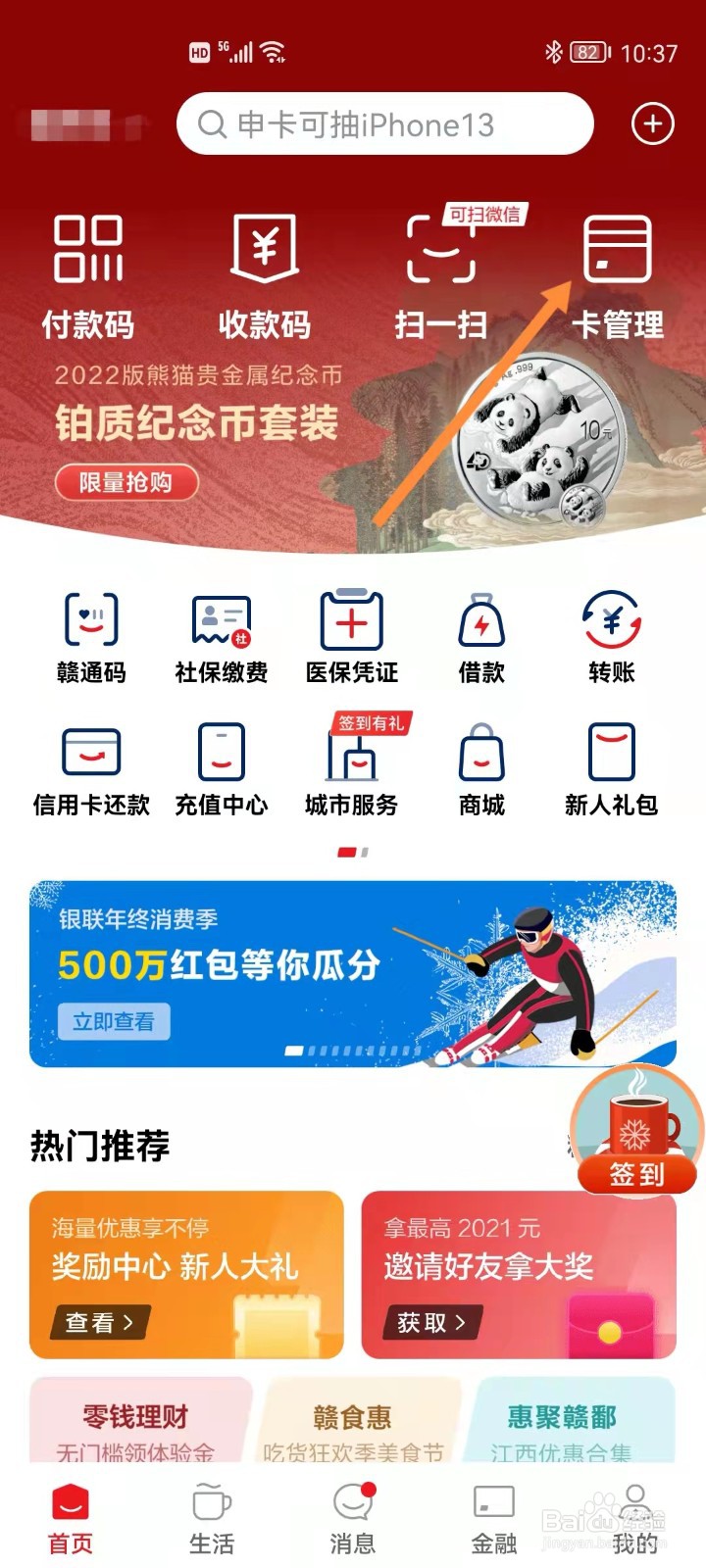
3、进入添加
在证件的下方,点击去添加。

4、进入电子社保卡

5、进入申领
点击申领即可。

6、同意授权申请
勾选并确认同意。
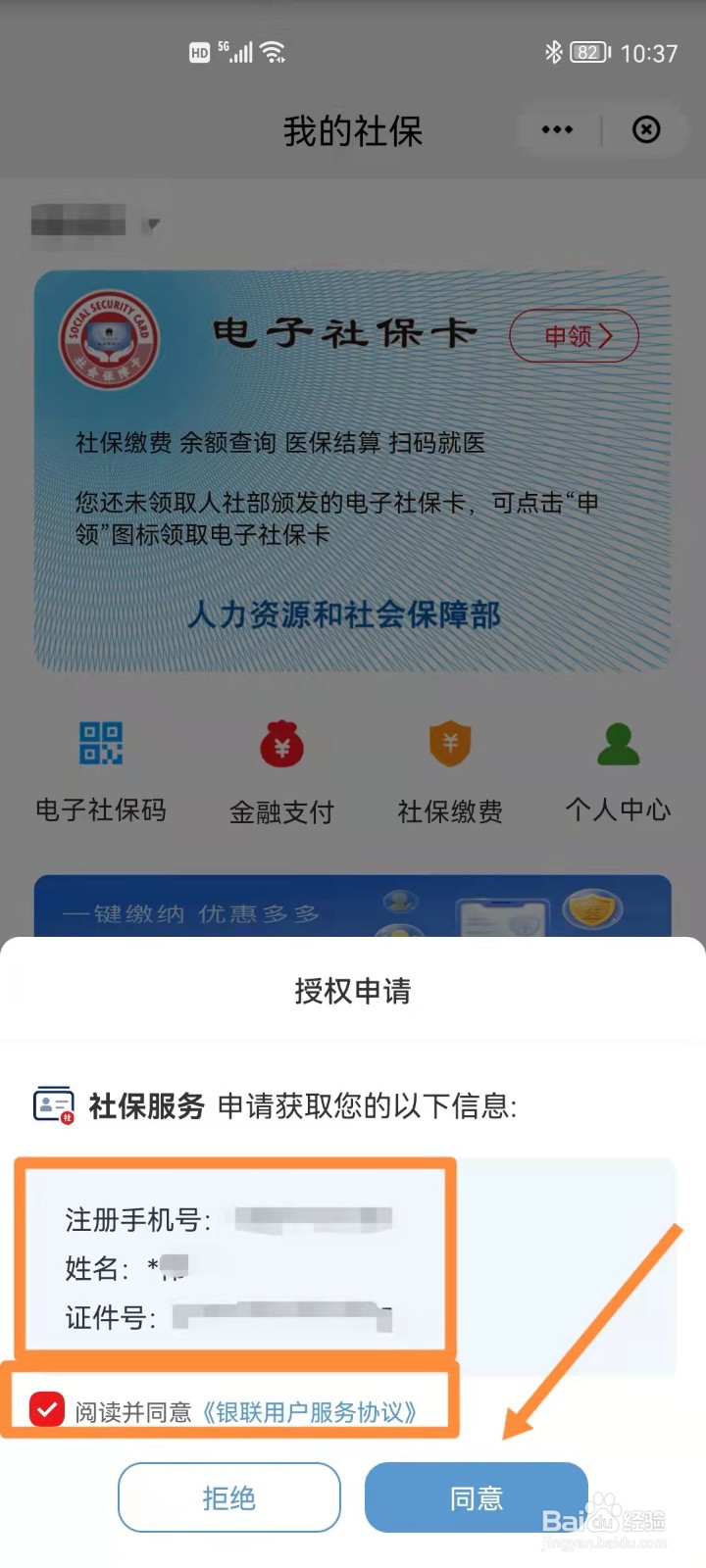
7、确认身份信息
确认身份信息后,点击提交。

8、授权人脸认证
点击人脸认证并确认授权。
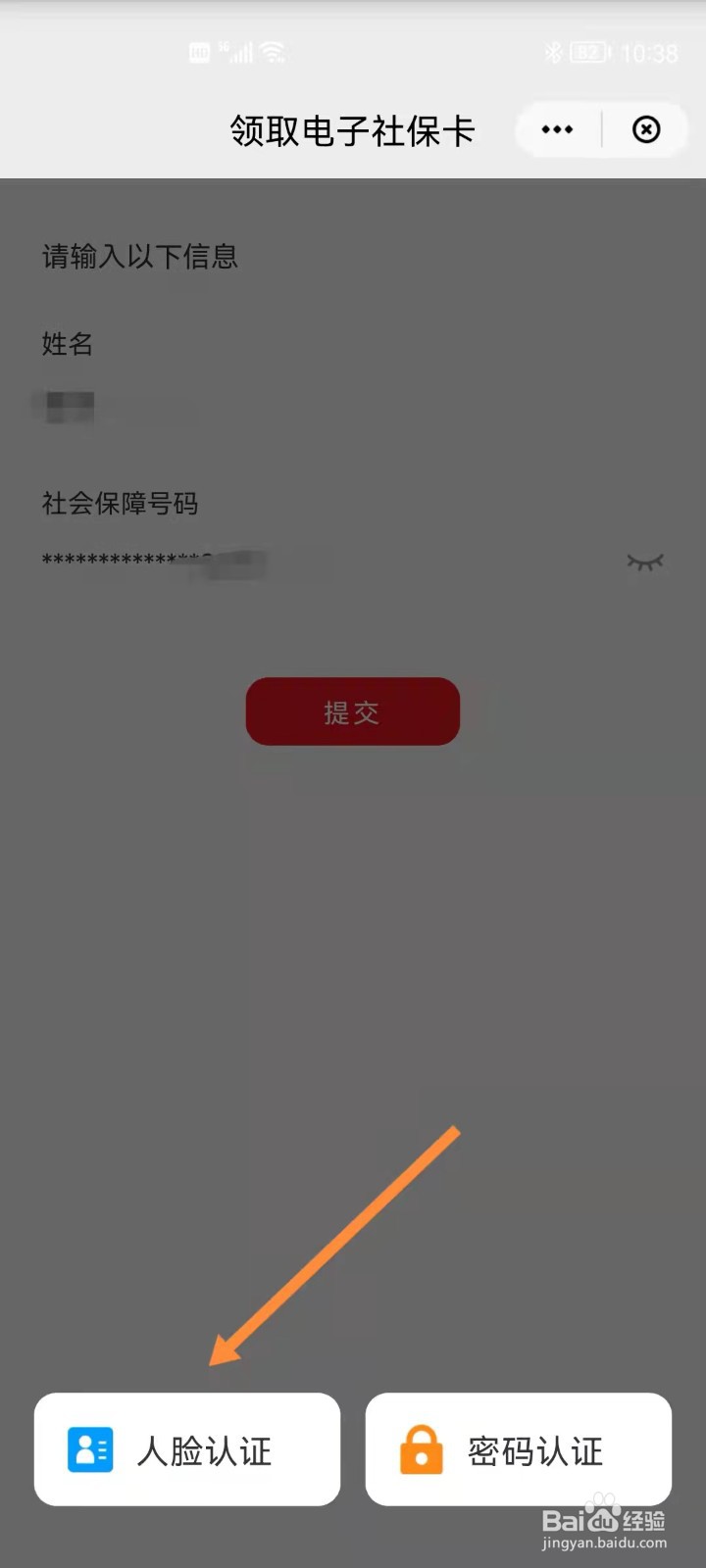

9、申领电子社保卡
人脸认证后,即可申领。